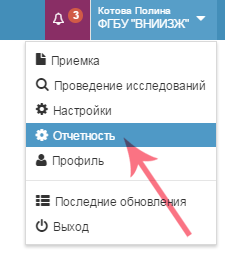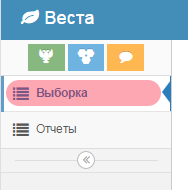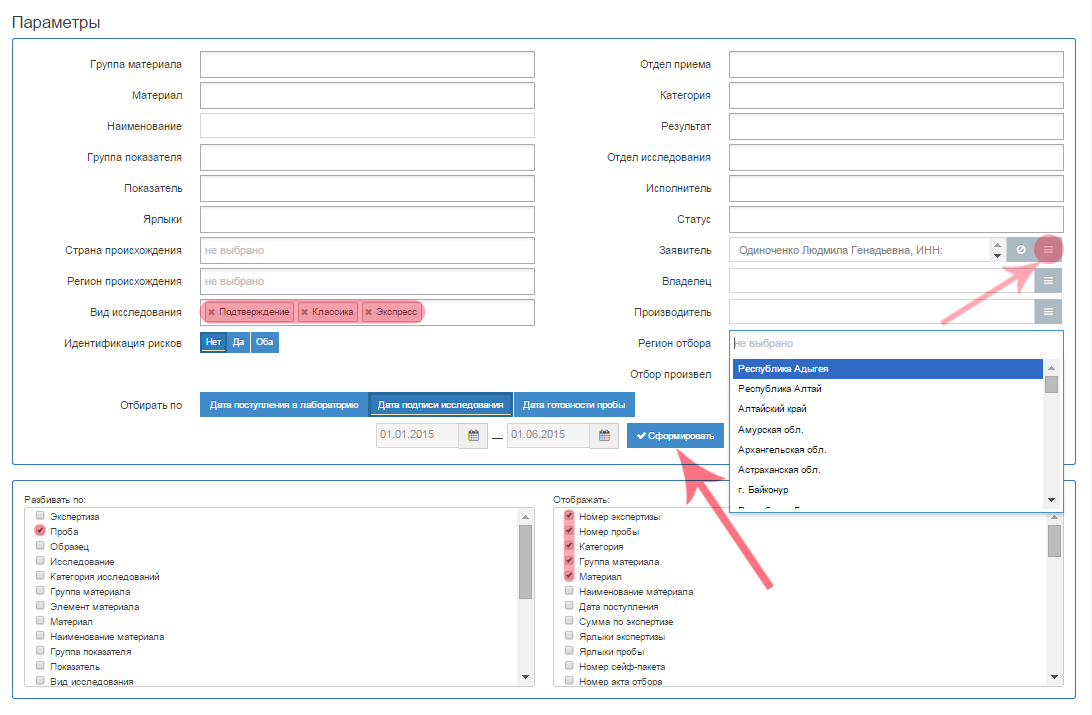Подсистема Отчетность (Веста.Отчетность): различия между версиями
| Строка 14: | Строка 14: | ||
В подсистеме '''Веста.Отчетность''' можно сформировать отчет посредством выборки, задав определенные параметры системы. Определяются источники данных, состав данных, способ группировки данных и структура сводной таблицы в формате XLS. | В подсистеме '''Веста.Отчетность''' можно сформировать отчет посредством выборки, задав определенные параметры системы. Определяются источники данных, состав данных, способ группировки данных и структура сводной таблицы в формате XLS. | ||
Выборка в данной подсистеме более масштабная и глобальная | Выборка в данной подсистеме более масштабная и глобальная, так как имеет доступ ко всем данным системы, таким образом, набор параметров, предназначенных для формирования запроса на выборку, в подсистеме '''Веста.Отчетность''' гораздо шире. | ||
=== Параметры выборки === | === Параметры выборки === | ||
К таким параметрам относятся (рис. | К таким параметрам относятся (рис. 3): | ||
* '''Группа материала''' ─ выбирается из выпадающего списка для указания группы материала; | * '''Группа материала''' ─ выбирается из выпадающего списка для указания группы материала; | ||
* '''Материал''' ─ выбирается из выпадающего списка соответственно выбранной группы материала; | * '''Материал''' ─ выбирается из выпадающего списка соответственно выбранной группы материала; | ||
| Строка 29: | Строка 27: | ||
* '''Регион происхождения''' ─ регион происхождения образцов выбирается из выпадающего списка соответственно выбранной стране; | * '''Регион происхождения''' ─ регион происхождения образцов выбирается из выпадающего списка соответственно выбранной стране; | ||
* '''Вид исследования''' ─ вид исследования выбирается из выпадающего списка; | * '''Вид исследования''' ─ вид исследования выбирается из выпадающего списка; | ||
* '''Идентификация рисков''' | * '''Идентификация рисков''': | ||
** '''нет'''; | |||
** '''да'''; | |||
** '''оба'''; | |||
* '''Отдел приема''' ─ выбирается из выпадающего списка отделов, проводящих прием образцов; | * '''Отдел приема''' ─ выбирается из выпадающего списка отделов, проводящих прием образцов; | ||
* '''Категория''' ─ категория пробы проведенной экспертизы выбирается из выпадающего списка; | * '''Категория''' ─ категория пробы проведенной экспертизы выбирается из выпадающего списка; | ||
| Строка 104: | Строка 105: | ||
После того, как были заполнены нужные поля, установлены параметры группировки и параметры отображения в таблице, следует нажать кнопку '''"Сформировать"'''. | После того, как были заполнены нужные поля, установлены параметры группировки и параметры отображения в таблице, следует нажать кнопку '''"Сформировать"'''. | ||
[[Image: Vesta | [[Image: Vesta-selection-parametrs-01.png|center|frame|Рис. 3. Параметры выборки в подсистеме Веста.Проведение исследований (02.06.2015: Версия 2.0.30)]] | ||
<br> | <br> | ||
| Строка 118: | Строка 119: | ||
# ''Отображать'' = '''''Номер пробы, Категория, Группа материала, Материал, Исполнитель'''''. | # ''Отображать'' = '''''Номер пробы, Категория, Группа материала, Материал, Исполнитель'''''. | ||
Результат данного запроса на рис. | Результат данного запроса на рис. 4: | ||
[[Image: Vesta | [[Image: Vesta-selection-result-01.png|center|frame|Рис. 4. Результат выборки в подсистеме Веста.Проведение исследований (02.06.2015: Версия 2.0.30)]] | ||
<br> | <br> | ||
Версия 12:56, 2 июня 2015
Общие сведения
Чтобы зайти в раздел Веста.Отчетность, необходимо в меню в правом верхнем углу выбрать пункт "Отчетность" (рис. 1).
Для перехода в подраздел "Выборка" в главном левом меню требуется нажать на одноименный пункт (рис. 2).
Выборка является результатом запроса на поиск записей журнала, удовлетворяющих заданным условиям и критериям. Можно указать как одно условие, так и набор различных условий. Чем больше указано условий в запросе (запрос детализирован), тем более узконаправленный поиск.
В подсистеме Веста.Отчетность можно сформировать отчет посредством выборки, задав определенные параметры системы. Определяются источники данных, состав данных, способ группировки данных и структура сводной таблицы в формате XLS.
Выборка в данной подсистеме более масштабная и глобальная, так как имеет доступ ко всем данным системы, таким образом, набор параметров, предназначенных для формирования запроса на выборку, в подсистеме Веста.Отчетность гораздо шире.
Параметры выборки
К таким параметрам относятся (рис. 3):
- Группа материала ─ выбирается из выпадающего списка для указания группы материала;
- Материал ─ выбирается из выпадающего списка соответственно выбранной группы материала;
- Наименование ─ поиск осуществляется по конкретному указанному названию материала;
- Группа показателя ─ выбирается из выпадающего списка для указания группы показателя;
- Показатель ─ выбирается из выпадающего списка соответственно выбранной группе показателя;
- Ярлыки ─ выбирается из выпадающего списка доступных в системе ярлыков;
- Страна происхождения ─ страна происхождения образцов выбирается из выпадающего списка;
- Регион происхождения ─ регион происхождения образцов выбирается из выпадающего списка соответственно выбранной стране;
- Вид исследования ─ вид исследования выбирается из выпадающего списка;
- Идентификация рисков:
- нет;
- да;
- оба;
- Отдел приема ─ выбирается из выпадающего списка отделов, проводящих прием образцов;
- Категория ─ категория пробы проведенной экспертизы выбирается из выпадающего списка;
- Результат ─ результат, присвоенный исследованию, выбирается из выпадающего списка;
- Отдел исследования ─ выбирается из выпадающего списка отделов, проводящих исследования;
- Исполнитель ─ исполнитель исследования выбирается из выпадающего списка;
- Статус ─ статус, в котором находится исследование, выбирается из выпадающего списка;
- Заявитель ─ выбор контрагента через форму поиска контрагента;
- Владелец ─ выбор контрагента через форму поиска контрагента;
- Производитель ─ выбор контрагента через форму поиска контрагента;
- Регион отбора ─ выбирается из выпадающего списка;
- Отбор произвел ─ указание того, кто провел отбор проб;
- Тип даты, по которой будет производиться отбор проб из журнала для отчета;
- дата поступления в лабораторию;
- дата подписи исследования;
- дата готовности пробы;
- поля для задания временного интервала поиска записей.
На форме также необходимо установить параметры, по которым будет производиться группировка записей в результирующей таблице, и набор параметров, которые будут выводиться в таблице. Для этого требуется в списке установить галочки для нужных параметров.
Параметры группировки
Разбить записи в таблице можно по следующим параметрам:
- Экспертиза;
- Проба;
- Образец;
- Исследование;
- Категории исследований;
- Группа материала;
- Элемент материала;
- Материал;
- Наименование материала;
- Группа показателя;
- Показатель;
- Вид исследования;
- Ярлык пробы, экспертизы;
- Страна, регион происхождения;
- Страна-отправитель, Регион-отправитель;
- Регион отбора;
- Отдел;
- Заявитель, Производитель, Исполнитель.
Параметры отображения
Выбрать параметры для отображения в результирующей таблице можно из следующего набора параметров:
- Номер экспертизы;
- Номер пробы;
- Категория;
- Группа материала, Материал, Наименование материала;
- Дата поступления;
- Сумма по экспертизе;
- Ярлыки пробы, экспертизы;
- Номер сейф-пакета;
- Номер акта отбора, Дата акта отбора;
- Дата отбора, завершения;
- Сопроводительный документ;
- Страна, регион происхождения;
- Страна-отправитель, Регион-отправитель;
- Масса партии, пробы;
- Регион отбора;
- Место отбора;
- Группа показателя, Показатель;
- Вид исследования;
- Отдел;
- Заявитель, Производитель, Владелец, Исполнитель;
- Фактическое, Нормативное значение;
- Погрешность;
- Наименование КО (все, карантин, не карантин);
- Метод;
- НД на метод;
- Количество проб, образцов, исследований, методов, КО и др..
После того, как были заполнены нужные поля, установлены параметры группировки и параметры отображения в таблице, следует нажать кнопку "Сформировать".
В результате будет сформирован документ формата XLS, представляющий собой таблицу, которая содержит записи удовлетворяющие запросу.
Пример
Например, были заданы условия:
- Исполнитель = Котова П.В.;
- Результат = Положительный;
- Отбирать по = Дате поступления в отдел;
- Интервал = 01.01.2015 - 01.06.2015;
- Разбивать по : Проба, Исследование;
- Отображать = Номер пробы, Категория, Группа материала, Материал, Исполнитель.
Результат данного запроса на рис. 4:
Ссылки
- http://vesta.vetrf.ru - Веб-интерфейс системы "Веста".